Проверете HDD за лоши сектори и коригиране на грешки. Проверете скоростта на HDD. HDD Checker
Вероятно никой не трябва да обяснява тези грешки твърд диск (твърд диск) или сменяемите USB HDD устройства са почти най-често срещаните. Ето защо трябва да се обърне първостепенно внимание на всеобхватни мерки за проверка на твърдия диск. Сега ще се опитаме да разгледаме накратко какво представлява проверката на твърдия диск в няколко основни области и да разберем основите на методологията за коригиране на грешки от различни видове.
Защо възникват грешки на твърдия диск?
Има доста причини за провали както програмно, така и физически. На първо място е необходимо да се включи внезапното прекъсване на захранването което е придружено от краткосрочно увеличаване на напрежението. И ако вземем предвид, че в този момент, например, данните са копирани, става ясно, че грешките не могат да бъдат избегнати.
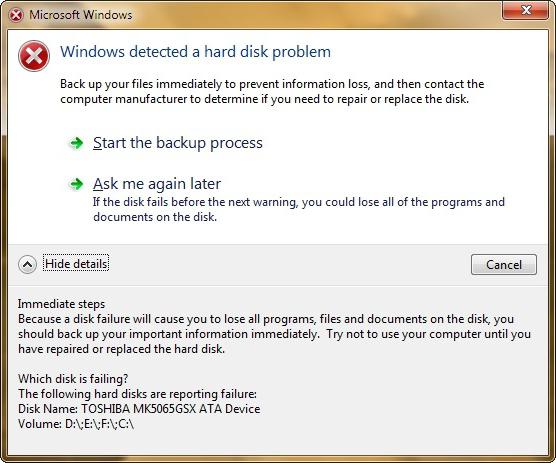
Нещо подобно се наблюдава в случай на неправилно изключване на операционната система, с принудително изключване на компютърен терминал или лаптоп чрез продължително натискане на бутона за захранване.
Добре е, че при следващото включване на стандартната HDD програма за проверка, която първоначално присъства във всяка операционна система Windows, се стартира автоматично. Вярно е, че не е толкова просто. Факт е, че проверката на HDD може да започне отново и отново с последващи системни стартирания. Това се дължи на факта, че “родното” приложение просто не може автоматично да коригира системните грешки на твърдия диск. Как да се отървем от постоянното стартиране на този процес ще бъдат обсъдени по-късно.
Проверка на твърдия диск: основни упътвания
Преди да се заемем с въпроса за работата на множество тестове за твърди дискове и инструменти за коригиране на грешки, нека разгледаме основните насоки, които са предвидени за интегрираната система за проверка.
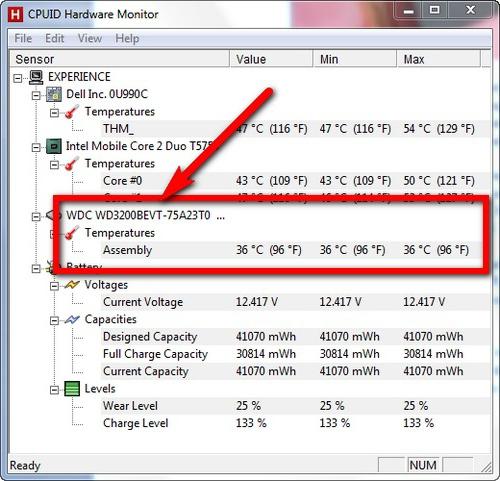
Например най-простият метод се счита за преглед на подробна информация за устройството. Днес има много различни помощни програми като Everest, CPU-Z или CPUID Hardware Monitor. Трябва да кажа, че такива програми дават най-подробни характеристики на устройството, а при стартиране се проверява дори скоростта на HDD (или по-точно скоростта на въртене на шпиндела).
Друга посока е тестването на твърдия диск за системни грешки с оглед на последващата им корекция. В този случай HDD се проверява за лоши сектори.
Този процес е донякъде подобен на дефрагментирането, само в случай на дефрагментиране на твърдия диск, често използвани файлове и приложения се преместват в най-бързите области на HDD (с промяна на физическия, а не на логическия адрес). По същия начин HDD проверява функциите на лошите сектори. Самата програма чете текущия адрес от лошия сектор и след това я пренаписва в нормално функциониращ. Както вече е ясно, в този случай логическият адрес остава непроменен.
Третият приоритет е да се провери повърхността на диска, тъй като експлоатационният живот на твърдите дискове е ограничен, а физическите щети просто не могат да бъдат избегнати. Ясно е, че до края на живота на твърдия диск може просто "да падне", и в повечето случаи той ще трябва да бъде изхвърлен. Въпреки че, ако повредата не е прекалено сериозна, можете да възстановите твърдия диск, например, като използвате специални помощници за възстановяване. Ще ги разгледаме поотделно.
Излишно е да казвам, че не можете да игнорирате възстановяването на данни на неприложими твърди дискове. Всъщност това често се прави от различни федерални служби при разследването на компютърни престъпления, извършени от хакери, с изземването на подходящо оборудване от тях. Но да не се качваме в джунглата. Проверете секторите HDD могат да бъдат извършени и обикновен потребител. Основното нещо - наличието на набор от специални инструменти.
Проверете HDD и корекцията на грешки с Windows
Сега няколко думи за вградените инструменти на операционните системи Windows. Те също имат проверка на твърдия диск. Windows 7, например, не се различава много от своите предшественици и последователи (XP, Vista, 8, 10).
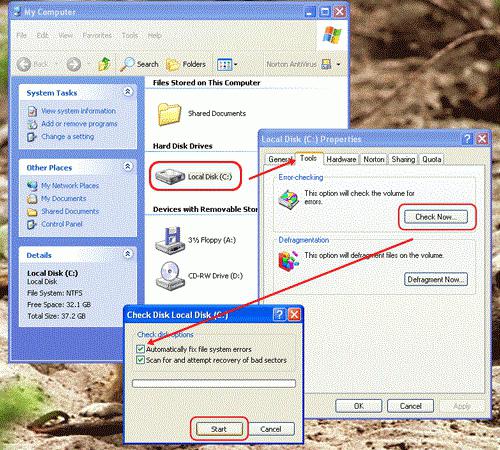
Такъв инструмент се извиква от обичайния "Explorer" чрез щракване с десния бутон на манипулатора. (компютърна мишка) на съответния диск или логически дял. В менюто се избират свойства, след което се извършва преход към съответните раздели, където е възможно да се извърши поддръжка.
Когато извиквате такава услуга, силно се препоръчва да зададете параметрите, които ще задействат проверка на твърдия диск. Windows може също автоматично да коригира системни грешки. Вярно е, че този подход не винаги може да помогне. Случва се така, че системата издава предупреждение, че не е възможно автоматично да коригира грешки.
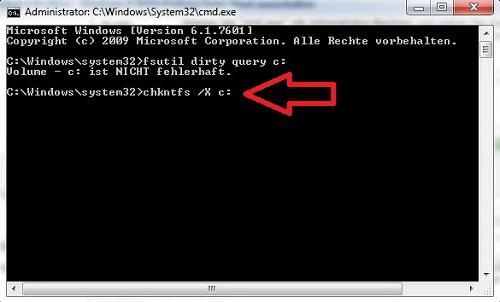
В този случай е по-добре да използвате командния ред или менюто "Run", където се пишат различни команди в зависимост от това какво трябва да се направи. Най-простата команда от този тип е "chkdisk c: / f" (тестване с автоматична корекция на системните грешки). За файловите системи NTFS можете да използвате "chkntfs / xc:". Между другото, това са манипулациите от този тип, които ви позволяват да се отървете от досадната проверка на твърдия диск, когато рестартирате компютърния терминал.
По принцип е по-добре да прочетете основната информация за използването на тази или онази команда, тъй като проверката на HDD може да се извърши по напълно различни начини, в зависимост от това кои символи са написани след въвеждане на основната команда.
Софтуерни информатори
Що се отнася до информационните приложения, те могат да бъдат намерени доста. Както бе споменато по-горе, най-известните са помощни програми като CPU-Z или Everest. Но това са програми, така да се каже, за обща употреба.
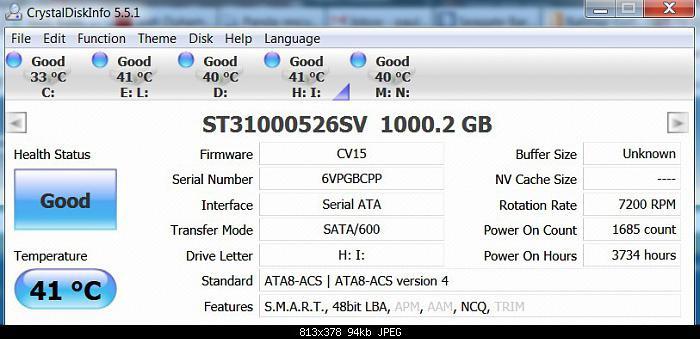
Най-приемливата и най-мощната програма, която комбинира функциите на информатор и скенер е CrystalDiscInfo. Той, между другото, е способен не само да показва информация на устройството, но и дори да контролира някои ключови параметри, да речем, промяна в скоростта на шпиндела.
Проверка на HDD програми за лоши сектори
Говорейки за факта, че това е програма за проверка на HDD за лоши сектори, си струва да се отбележи такава мощна програма като Виктория, създадена от беларуския разработчик.
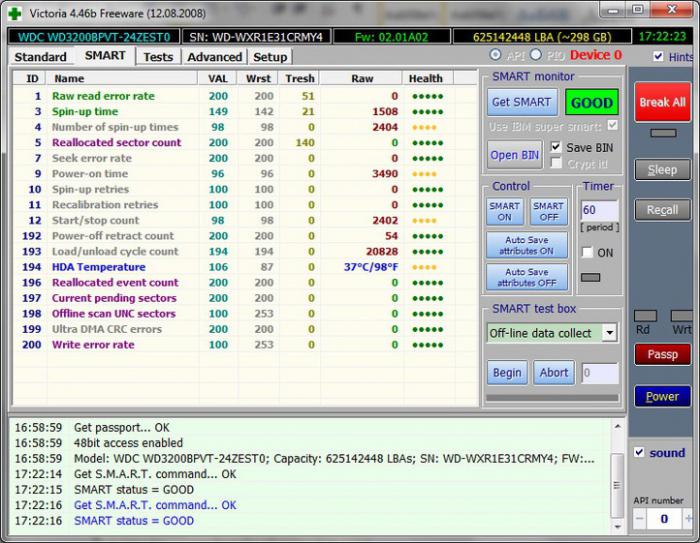
Приложението може да работи както в стандартен режим в Windows средата, така и в DOS емулация. Това, което е най-интересно, е в DOS, че полезността показва максималните си възможности.
Проверка на повърхността на диска
Тестване на повърхността на твърдия диск (Surface Test mode) може да се използва в стандартните инструменти на самата операционна система Windows, или можете да се обърнете към специализирани програми като HDDScan.
Трябва да се отбележи, че самият софтуерен пакет идва под формата на преносима версия и не изисква инсталация на твърдия диск. От само себе си се разбира, че дори можете да стартирате процеса на сканиране от обикновена флаш-памет, като използвате настройките по подразбиране или да приложите своя (те се намират в секцията Процес).
Разбира се, програмата ще може да идентифицира проблеми с целостта на повърхността на твърдия диск, но да реанимира повредения твърд диск - не. Но има изход.
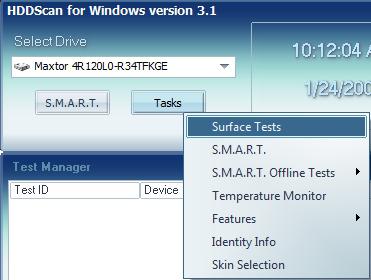
Програма за реанимация
Възстановяването дори на повредения твърд диск или на подвижния USB HDD може да се направи благодарение на уникалния дизайн, наречен HDD Regenerator, който, когато се появи за пръв път, се раздвижи в областта на съвременните компютърни технологии.
Според самите разработчици, това приложение е в състояние да поправи физически повредени сектори на повърхността на HDD, използвайки технологията за обръщане на намагнитването. Обикновеният потребител не трябва да се задълбочава във всички детайли на процеса. Основното е, че програмата работи перфектно. Отвън това може да изглежда странно: как може да се премагнизира твърд диск програмно? Въпреки това, в комбинация с използването на физични методи, този процес е станал възможен за използване в стационарни компютърни системи. Уинчестър дори разглобяване не е необходимо.
Възстановяване на данни
Възстановяването на данни е малко по-лошо. Това е разбираемо, защото не всяка програма може да работи като HDD Regenerator.
Разбира се, можете да посъветвате да използвате някои софтуерни пакети като Acronis True Image. Но тази програма работи на принципа на създаване на резервно копие. В случай на повреда на твърдия диск или случайно изтриване на информация е по-добре да се използват инструменти като Recuva, PC Inspector File Recovery или Recover My Files. Но те не могат да дадат пълна гаранция за възстановяване на данни, например, ако HDD е физически повреден.
Като цяло, с достатъчно голямо количество твърд диск се препоръчва предварително да се създадат резервни копия на данните. Тогава не е нужно да търсите специализирани услуги или да се борите с това как да възстановите загубена информация. 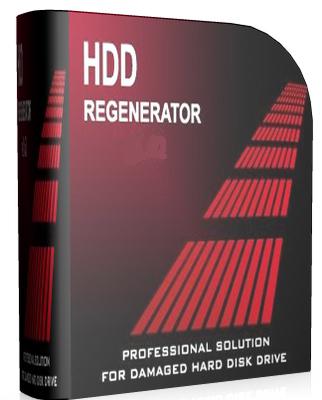
Цялостни решения за тестване на твърдия диск
За да се извърши цялостна проверка, включително он-лайн придобиване на информация за устройството, действия, които осигуряват пълна проверка и поправка на откази и повреди на твърдия диск, възстановяване на данни и др. Например в най-крайния случай комбинацията може да изглежда така:
- информационен етап - CrystalDiscInfo;
- пълна проверка на твърдия диск - Виктория;
- повърхностен тест - HDD Scan;
- ремонт на повредения твърд диск - HDD Regenerator.
Коя програма е по-добра?
Не е възможно да се каже коя програма за проверка на HDD или сменяеми носители е най-добрата, тъй като почти всички комунални услуги имат своя собствена посока.
Принципно, пакетът Victoria (висококачествено тестване на твърди дискове за грешки) може да се отличава особено сред основните приложения за проверка и автоматично коригиране на грешки, а HDD Regenerator безспорно принадлежи към предимството по отношение на възстановяването на диска.
заключение
Накратко говорихме за това какво е проверката на HDD и за какво са предназначени някои видове софтуерни продукти. Въпреки това, в заключение, си струва да се отбележи, че не е препоръчително да си твърд диск в екстремни състояние, трябва да се провери най-малко веднъж месечно. Този подход ще избегне появата на много проблеми в бъдеще.
По принцип можете да зададете автоматична проверка на твърдия диск по график, дори и да използвате стандартния Windows Task Scheduler, за да не извиквате процеса всеки път в ръчен режим. Можете просто да изберете точния момент, но тук трябва да вземете под внимание факта, че когато процесът на тестване се изпълнява, ще бъде изключително трудно да се работи със системата.
Между другото, дори инсталирането на конвенционален източник на непрекъсваемо захранване или стабилизатор ще предпази твърдия диск от вредните ефекти, свързани с пренапрежения в захранването или прекъсване на захранването.